Linux sistem yedekleme işlemlerini sıkıcı hale getiriyor musunuz?kafa karıştırıcı ve sinir bozucu? Eğer öyleyse, gerçekten Timeshift'i kontrol etmeniz gerekiyor. Mac OS’nin Time Machine gibi çalışan, kullanımı kolay, özelleştirilebilir ve otomatik hale getirilebilir bir yedekleme sistemi. Mac benzeri bir yedekleme kurulumunu taklit etmek ve Linux sabit diskinizi düzenli olarak yedeklemek için kullanabilirsiniz.
SPOİLER UYARISI: Aşağı kaydırın ve bu makalenin sonunda eğitim videosunu izleyin.
Timeshift'i yükleyin
Timeshift'i Linux'a kurmak, ülkeye göre değişir.programı yüklediğiniz dağıtıma bağlı olarak, Uygulamanın çalışmasını sağlamak için işletim sisteminizi bulun ve karşılık gelen komutları girin.
Ubuntu
Timeshift bir Ubuntu programı değildir ve geliştiriciler onu hedeflememektedir. Sonuç olarak, bu programı kullanmak isteyen Ubuntu kullanıcılarının bir üçüncü taraf paketi üzerinden yüklemeleri gerekecektir.
Bir terminal aç ve kullan wget Timeshift Debian paketinin en son sürümünü indirmek için bir araç.
wget http://packages.linuxmint.com/pool/backport/t/timeshift/timeshift_17.11~backport_amd64.deb
Linux Mint paket havuzlarından indirilen Timeshift paketi ile, kurulumu başlatma zamanı gelmiştir. Kullanmak dpkg aracı, Timeshift paketini yükleyin.
sudo dpkg -i timeshift_17.11~backport_amd64.deb
Timeshift bir Linux Mint paketidir, bu yüzden Ubuntu'ya kurmak bağımlılık sorunlarına neden olabilir. Endişelenme! Bu problemler yaygındır ve çözülmesi kolaydır!
Terminalde, sorunlara bağımlılık sorunlarını çözme apt yükleme komut (varsa.)
sudo apt install -f
Debian
Ubuntu'dan farklı olarak Debian kullanıcılarının atlaması gerekmiyorUygulamayı kullanmak için çemberler aracılığıyla. Bunun yerine, Timeshift Debian'ın geleneksel yazılım konumlarında kolayca bulunur. Takmak için bir terminal açın ve her şeyin çalışmasını sağlamak için Apt-get paket yöneticisini kullanın.
sudo apt-get install timeshift
Arch Linux
Timeshift sistem restorasyon uygulaması, AUR üzerinden Arch Linux kullanıcıları için kullanılabilir. Yüklemek için bazı gereksinimlerin karşılanması gerekir. Özellikle, Git aracını yüklemeniz gerekir.
Bir terminalde Git'in en son sürümünü Arch ile senkronize edin.
sudo pacman -S git
Ardından Git’i kullanın. klon Timeshift AUR derleme betiğinin anlık görüntüsü.
git clone https://aur.archlinux.org/timeshift.git
Terminali, cihazla birlikte yeni Timeshift AUR klasörüne taşıyın. CD Komut.
cd timeshift
Buradan derlemeye başlamak güvenlidirsüreci. Bununla birlikte, Timeshift'in bir AUR programı olduğu için, başarıyla oluşturmadan önce bağımlılıkları kurması gerekeceğini unutmayın. Çoğunlukla, makepkg komut onunla ilgilenir.
Tüm bağımlılıkların halledilmemesi durumunda, burada bulunabilirler.
Arch üzerinde Timeshift paketini oluşturmak için makepkg Komut.
makepkg -si
fötr şapka
Timeshift, Fedora kullanıcıları için hazır.Kutudan çıkar çıkmaz, herhangi bir özel üçüncü parti yazılım havuzunu çalıştırmanıza gerek kalmadan. Kurmak için bir terminal açın ve en son sürümü almak için DNF paket yöneticisini kullanın.
sudo dnf install timeshift -y
OpenSUSE
Ne yazık ki, Fedora'da olduğu gibi OpenSUSE için Timeshift'in RPM sürümü yok.
Kendinizi cesur hissediyorsanız, Fedora sürümünü indirmeyi ve yüklemeyi deneyin. Aksi takdirde, en iyi sonuçları elde etmek için “Genel Linux” seçeneğine atlayın.
Genel Linux
Timeshift hemen hemen her Linux'a kurulabilirgenel bir ikili dosya üzerinden dağıtım. Kurulumu Apt, DNF veya AUR gibi bir şey kullanmaktan biraz daha karmaşıktır, ancak işi halleder.
Bir terminal aç ve en son ikili dosyayı al wget indirme aracı:
wget https://github.com/teejee2008/timeshift/releases/download/v18.6.1/timeshift-v18.6.1-amd64.run
Veya, 32 bit sürümü için:
wget https://github.com/teejee2008/timeshift/releases/download/v18.6.1/timeshift-v18.6.1-i386.run
Daha sonra, sistem bir program olarak yürütmesi için ikili dosyanın izinlerini güncelleyin.
chmod +x timeshift-v18.6.1-*.run
Timeshift'in bugüne kadarki izinleri ile kurulum başlayabilir. Kurulumu başlatmak için aşağıdakileri yapın:
./timeshift-v18.6.1-*.run
Timeshift'i kullanma
Timeshift'in ilk lansmanından sonra siz olacaksınız.bir kurulum aracı ile alınmış. Kuruluma ilk adım, kullanıcıdan yedekleme türünü seçmesini ister (Rsync veya BtrFS). Çoğu kullanıcı için Rsync en iyi seçimdir. Seçin ve devam etmek için “Next” düğmesine tıklayın.
Kurulum sihirbazının bir sonraki sayfasında, anlık görüntüleri kaydetmek üzere Timeshift uygulamasına iyi bir yer bulmak için seçim aracını kullanın, ardından “sonraki” düğmesini tıklayın.
Anlık görüntü türü ve konum ayarlandığı zaman, Timeshift yedeklemeye başlayacaktır. Sabırlı olun ve yakında anlık görüntü işlemi bitecek.
Programlamayı Yedekle
İlk anlık görüntü ele alınır, ancak Timeshift otomatik yedekleme için ayarlanmadı. Bunu düzeltmek için “Ayarlar” a gidin ve “Program” sekmesini seçin.

Programa göz atın ve sizin için en uygun olanı bulun. Her şey iyi göründüğünde, pencereyi kapatın.
Yedekleri Geri Yükle
Bir şeyler ters gitti ise ve yedeği geri yüklemeniz gerekirse, aşağıdaki adımları izleyin. İlk olarak, Timeshift uygulamasını açın ve ana listeden bir yedekleme seçin. Ardından, “geri yükle” düğmesini bulun ve seçin.
“Restore” seçeneğine tıklamak Timeshift içerisindeki restorasyon diyalogunu açar ve restorasyon moduna otomatik olarak geçer.
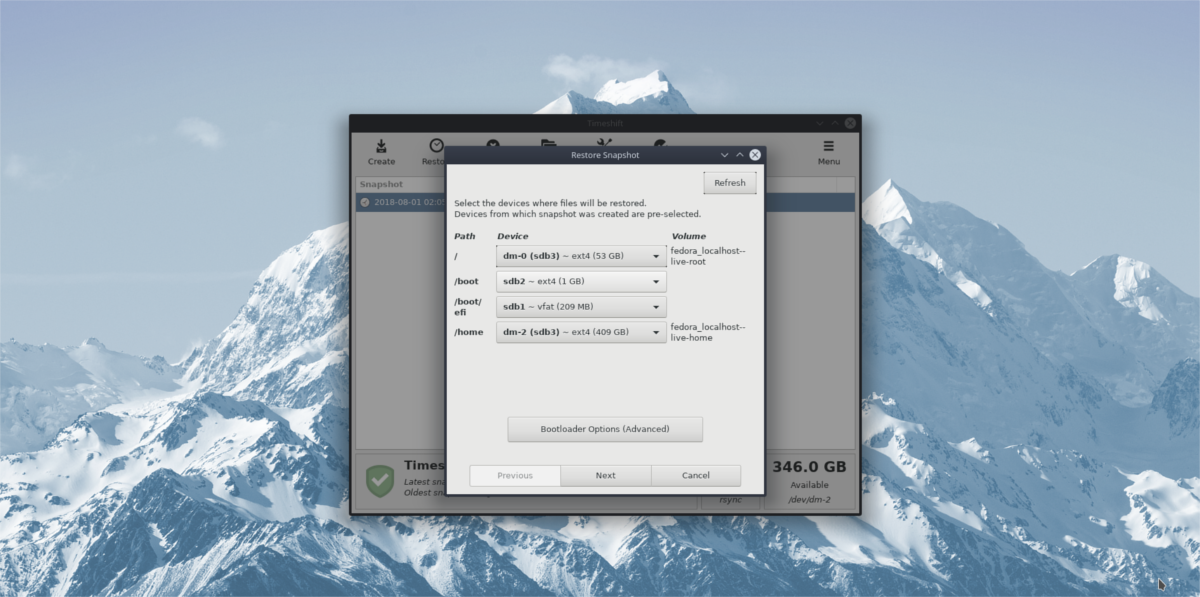
Restorasyon penceresinde, anlık görüntü yedeklemesinden geri yüklemek için “İleri” düğmesine tıklayın.
Yedeklemeye biraz zaman verin. Geri yükleme işlemi tamamlandığında, Linux PC'nizi otomatik olarak yeniden başlatır. Bir sonraki oturumda, dosyalarınız Timeshift yedeklemesi alındığında tam olarak bulunduğu yerde olmalı!













Yorumlar